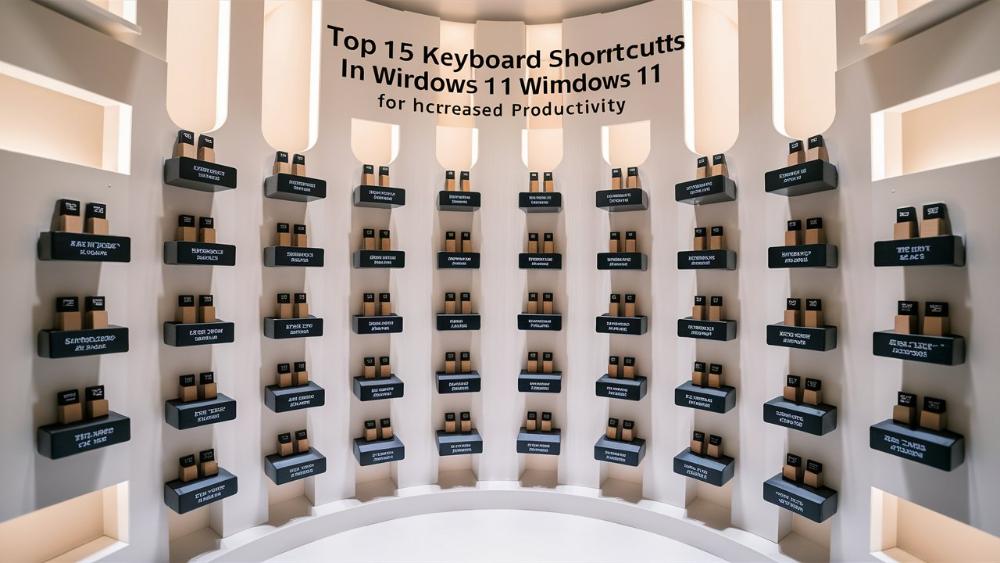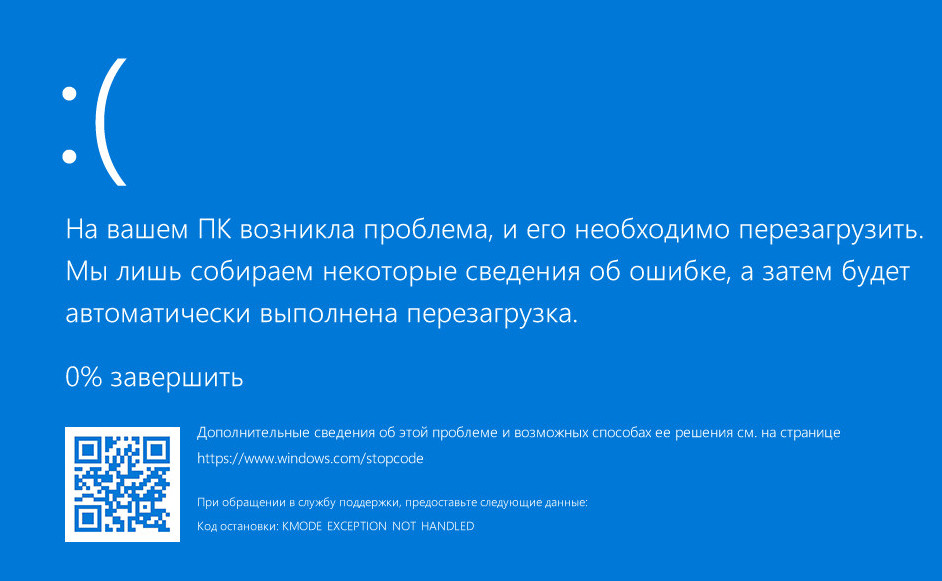Клавишные маги: 15 секретных комбинаций Windows 11 для супер-продуктивности
Введение: Почему клавиатурные сокращения - ваш билет в мир эффективности
Эй, компьютерный ас! Готов ли ты превратить свои пальцы в настоящих волшебников клавиатуры? Если ты из тех, кто постоянно ищет способы ускорить работу и избавиться от лишних телодвижений, то держись крепче - мы отправляемся в увлекательное путешествие по миру клавиатурных сокращений Windows 11!
Знаете ли вы, что средний офисный работник тратит около 2,1 часа в день на переключение между различными задачами? А теперь представьте, как изменится ваша продуктивность, если вы сократите это время хотя бы вдвое! Именно здесь на сцену выходят наши герои - горячие клавиши.
В этой статье мы раскроем 15 самых мощных комбинаций клавиш, которые превратят вас в настоящего виртуоза Windows 11. От молниеносного управления окнами до мгновенного доступа к системным настройкам - эти сокращения изменят ваш подход к работе на ПК. Готовы стать настоящим клавишным магом? Тогда поехали!

1. Win + V: Путешествие во времени для вашего буфера обмена
Ох, сколько раз вы копировали важную информацию, а потом случайно перезаписывали её чем-то другим? С комбинацией Win + V эта проблема уходит в прошлое!
Эта волшебная пара клавиш открывает доступ к истории буфера обмена. Теперь вы можете хранить множество скопированных элементов и получать к ним быстрый доступ. Это как машина времени для вашего ctrl+c!
Но это ещё не всё! Windows 11 позволяет закреплять часто используемые элементы в верхней части истории буфера обмена. Представьте, что у вас под рукой всегда есть шаблон электронного письма или часто используемый код - просто нажмите Win + V и вставьте нужный элемент.
Кстати, для параноиков и любителей конфиденциальности: история буфера обмена очищается при перезагрузке компьютера. Так что ваши секреты останутся в безопасности!
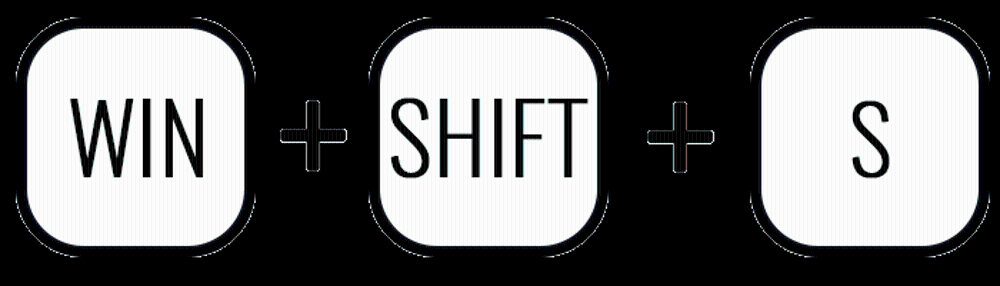
2. Win + Shift + S: Скриншоты на стероидах
Забудьте о старом добром PrtScr! Win + Shift + S - это новый король в мире создания скриншотов. Эта комбинация вызывает инструмент Snipping Tool, который даёт вам несколько вариантов захвата экрана:
- Прямоугольная область
- Произвольная форма
- Окно
- Полноэкранный снимок
Но это ещё не всё! После создания скриншота вы можете сразу же отредактировать его, добавить аннотации или поделиться. Это просто находка для тех, кто часто отправляет скриншоты коллегам или использует их в презентациях.
Лайфхак: настройте автосохранение скриншотов в определённую папку. Так вы сможете быстро находить все свои снимки экрана, не теряя их в дебрях файловой системы.

3. Win + I: Настройки на кончиках пальцев
Надоело рыться в меню "Пуск" в поисках настроек? Скажите "привет" комбинации Win + I! Эта парочка клавиш мгновенно открывает меню "Параметры", давая вам быстрый доступ ко всем настройкам системы.
Хотите изменить обои рабочего стола? Win + I. Нужно настроить Bluetooth? Win + I. Проблемы с сетью? Вы уже знаете ответ - Win + I!
Эта комбинация особенно полезна, когда вам нужно быстро что-то настроить во время презентации или удалённой работы. Никакой суеты с поиском нужного пункта меню - всё под рукой!

4. Win + Tab: Путешествие по виртуальным рабочим столам
Если ваш рабочий стол напоминает поле битвы с десятками открытых окон, то Win + Tab станет вашим спасательным кругом. Эта комбинация открывает представление задач, где вы можете увидеть все открытые окна и виртуальные рабочие столы.
Но главная фишка здесь - это возможность создавать и управлять виртуальными рабочими столами. Представьте, что у вас есть отдельный рабочий стол для работы, другой для личных проектов, и третий для развлечений. Никакой путаницы, всё разложено по полочкам!
Совет профи: используйте комбинации Win + Ctrl + D для создания нового виртуального рабочего стола и Win + Ctrl + стрелки влево/вправо для быстрого переключения между ними. Это как телепортация между разными мирами вашего компьютера!
5. Win + A: Центр управления на кончиках пальцев
Помните, как в фильмах о супергероях у них всегда есть какая-нибудь крутая панель управления? Так вот, Win + A - это ваша личная панель управления в Windows 11. Эта комбинация мгновенно вызывает Центр уведомлений и быстрых действий.
Здесь вы найдёте все важные уведомления, а также быстрые переключатели для Wi-Fi, Bluetooth, режима "Не беспокоить" и многого другого. Это как швейцарский нож для управления системой - всё необходимое в одном месте!
Лайфхак: настройте панель быстрых действий под себя. Добавьте туда те функции, которыми пользуетесь чаще всего. Например, если вы часто подключаете внешний монитор, добавьте туда кнопку "Проецировать". Персонализация - ключ к эффективности!
6. Win + X: Секретное меню для продвинутых пользователей
Если вы считаете себя продвинутым пользователем Windows, то комбинация Win + X станет вашим тайным оружием. Это сочетание клавиш открывает меню быстрого доступа, которое иногда называют "меню для гиков".
Здесь вы найдёте быстрый доступ к таким инструментам, как:
- Диспетчер устройств
- Командная строка (и PowerShell)
- Диспетчер задач
- Параметры питания
- Управление дисками
Это меню - настоящий клад для системных администраторов и продвинутых пользователей. Вместо того чтобы копаться в дебрях системных настроек, вы получаете мгновенный доступ к самым мощным инструментам Windows.
Совет: если вы часто используете определённые инструменты из этого меню, запомните их порядковые номера. Например, "T" открывает Диспетчер задач, а "A" - Параметры системы. Так вы сможете открывать нужные инструменты ещё быстрее!
7. Win + E: Файловый менеджер в один клик
Ах, старый добрый Проводник! Как часто мы обращаемся к нему в течение дня? С комбинацией Win + E доступ к файловой системе становится молниеносным.
Эта комбинация мгновенно открывает окно Проводника, давая вам доступ ко всем вашим файлам и папкам. Больше никаких лишних кликов по иконкам на рабочем столе или в меню "Пуск"!
Но давайте копнём глубже. Знаете ли вы, что в Windows 11 Проводник получил ряд новых функций? Например, теперь вы можете закреплять важные файлы и папки для быстрого доступа. Просто нажмите правой кнопкой мыши на нужный элемент и выберите "Закрепить в быстром доступе".
Лайфхак для продвинутых: комбинируйте Win + E с другими сочетаниями клавиш. Например, после открытия Проводника нажмите Ctrl + N, чтобы открыть новое окно, или F3 для быстрого поиска. Это как игра в пианино, только вместо музыки вы создаёте симфонию продуктивности!
8. Win + L: Защита вашей цифровой крепости
В мире, где кибербезопасность становится всё более важной, комбинация Win + L - это ваш надёжный щит. Эта пара клавиш мгновенно блокирует ваш компьютер, защищая все ваши данные от посторонних глаз.
Представьте ситуацию: вы работаете над секретным проектом в офисе, и вам срочно нужно отлучиться. Вместо того чтобы закрывать все окна или выключать компьютер, просто нажмите Win + L. Ваш экран мгновенно заблокируется, и никто не сможет получить доступ к вашим данным без ввода пароля.
Но не останавливайтесь на этом! Для ещё большей безопасности настройте динамическую блокировку Windows. Эта функция автоматически блокирует ваш компьютер, когда вы отходите от него с подключенным по Bluetooth смартфоном. Это как иметь личного телохранителя для вашего ПК!
9. Win + Shift + C: Цветовые фильтры для особых задач
Вы когда-нибудь задумывались, как изменится ваше восприятие экрана, если убрать некоторые цвета? Комбинация Win + Shift + C открывает дверь в мир цветовых фильтров Windows.
Эта функция изначально была разработана для людей с нарушениями цветового зрения, но она может быть полезна и для других задач. Например:
- Режим оттенков серого может помочь сосредоточиться на тексте, убирая отвлекающие цветные элементы.
- Инверсия цветов может снизить нагрузку на глаза при работе в темноте.
- Режим дальтонизма может помочь дизайнерам проверить, как их работа будет восприниматься людьми с различными типами цветовой слепоты.
Чтобы активировать эту функцию, сначала нужно включить её в настройках специальных возможностей. После этого Win + Shift + C будет работать как переключатель.
Совет профи: экспериментируйте с различными фильтрами для разных задач. Возможно, вы обнаружите, что определённый фильтр помогает вам лучше концентрироваться или меньше уставать при длительной работе.
10. Win + Стрелки: Танцы с окнами
Устали от постоянного перетаскивания окон мышкой? Познакомьтесь с комбинацией Win + Стрелки. Это как пульт дистанционного управления для ваших окон!
Вот что умеет эта волшебная комбинация:
- Win + Стрелка вверх: Разворачивает окно на весь экран
- Win + Стрелка вниз: Сворачивает окно или возвращает его к исходному размеру
- Win + Стрелка влево/вправо: Прикрепляет окно к левой или правой половине экрана
Но это ещё не всё! Попробуйте комбинировать эти команды. Например, Win + Стрелка влево, а затем Win + Стрелка вверх прикрепит окно к левой верхней четверти экрана. Это просто находка для тех, кто любит работать с несколькими окнами одновременно!
Лайфхак: если у вас несколько мониторов, используйте Win + Shift + Стрелка влево/вправо для перемещения окна между экранами. Это как телепортация для ваших приложений!
11. Win + Пробел: Языковые акробатики
В нашем глобальном мире часто приходится переключаться между языками ввода. Комбинация Win + Пробел делает этот процесс быстрым и безболезненным.
Одно нажатие - и вы можете переключаться между всеми установленными языками ввода. Это особенно удобно, если вы работаете с несколькими языками одновременно или часто общаетесь с зарубежными коллегами.
Но знаете ли вы, что можно настроить отдельные сочетания клавиш для каждого языка? Зайдите в настройки языка и клавиатуры, и вы сможете назначить уникальные комбинации для каждого языка. Например, Ctrl + 1 для английского, Ctrl + 2 для русского и так далее.
Совет полиглотам: используйте виртуальные рабочие столы (помните Win + Tab?) для разных языков. Например, один рабочий стол для работы на английском, другой - для общения на русском. Так вы сможете создать идеальную многоязычную среду!
12. Win + G: Игровой режим активирован
Думали, что Windows 11 создана только для работы? А вот и нет! Комбинация Win + G открывает игровую панель Xbox Game Bar - настоящий рай для геймеров!
Эта панель предлагает множество полезных функций:
- Запись игрового процесса
- Трансляция игры
- Мониторинг производительности
- Общение с друзьями
- Управление музыкой прямо во время игры
Но Game Bar полезен не только для игр! Вы можете использовать его для записи экрана в любом приложении. Это отличный инструмент для создания обучающих видео или демонстрации ошибок в программах.
Лайфхак: настройте виджеты Game Bar под свои нужды. Например, добавьте виджет производительности, чтобы всегда видеть загрузку CPU и GPU. Это поможет оптимизировать работу вашего ПК не только в играх, но и в ресурсоёмких приложениях.
13. Win + Ctrl + D: Создайте свой цифровой мир
Помните, мы говорили о виртуальных рабочих столах? Комбинация Win + Ctrl + D позволяет создавать новые виртуальные рабочие столы на лету. Это как открывать новые вкладки в браузере, только круче!
Каждый виртуальный рабочий стол - это чистый холст для ваших задач. Вы можете создать отдельный рабочий стол для каждого проекта, клиента или типа задач. Например:
- Рабочий стол для работы с электронной почтой и планированием
- Рабочий стол для программирования с открытыми IDE и документацией
- Рабочий стол для графического дизайна с Photoshop и референсами
- Личный рабочий стол для просмотра веб-страниц и социальных сетей
Переключайтесь между этими мирами с помощью Win + Ctrl + Стрелка влево/вправо. Это как путешествие между параллельными вселенными, только вместо машины времени у вас клавиатура!
Совет: используйте разные обои для каждого виртуального рабочего стола. Это поможет визуально различать их и быстро понимать, в каком "мире" вы находитесь.
14. Win + "+": Лупа для детального просмотра
Иногда нам нужно рассмотреть что-то поближе, будь то мелкий текст или детали изображения. Комбинация Win + "+" активирует встроенную лупу Windows.
Эта функция не просто увеличивает часть экрана - она предлагает несколько режимов работы:
- Полноэкранный режим: весь экран становится лупой
- Режим линзы: увеличивается область вокруг курсора мыши
- Закреплённый режим: увеличивается фиксированная часть экрана
Используйте Win + "+" для увеличения и Win + "-" для уменьшения масштаба. А комбинация Win + Esc выключает лупу.
Лайфхак: в настройках лупы вы можете активировать функцию чтения текста вслух. Это превращает вашу лупу в настоящего помощника для работы с текстом!
15. Win + .: Мир эмодзи и символов на кончиках пальцев
Последняя, но не менее важная комбинация - Win + . (точка). Эта волшебная пара открывает панель эмодзи, каомодзи и специальных символов. 😎
Теперь вам не нужно запоминать сложные коды или искать символы в интернете. Всё, от смайликов до математических символов, доступно в один клик. Это особенно полезно, если вы часто используете специальные символы в своей работе.
Панель разделена на несколько категорий:
- Эмодзи
- Каомодзи (текстовые смайлики в японском стиле)
- Символы (включая математические, пунктуационные и валютные знаки)
- GIF-анимации (в некоторых приложениях)
Совет: используйте поиск в панели эмодзи для быстрого нахождения нужного символа. Просто начните вводить название эмодзи или символа, и Windows предложит подходящие варианты.
Заключение: Стань виртуозом клавиатуры
Вот и подошло к концу наше путешествие по миру клавиатурных сокращений Windows 11. Надеемся, эти 15 комбинаций помогут вам стать настоящим виртуозом продуктивности!
Помните, что освоение новых навыков требует времени и практики. Не пытайтесь запомнить все сочетания клавиш сразу. Начните с тех, которые кажутся вам наиболее полезными, и постепенно добавляйте новые в свой арсенал.
Создайте для себя шпаргалку с самыми важными комбинациями и держите её под рукой. Со временем вы заметите, как ваша скорость работы на компьютере значительно возрастет, а количество действий мышью уменьшится.
Помните, что мир технологий постоянно развивается, и Windows 11 не исключение. Следите за обновлениями системы - возможно, в будущем появятся новые полезные сочетания клавиш!
А теперь вперёд, к новым вершинам продуктивности! Пусть ваши пальцы летают по клавиатуре, а работа спорится. Удачи в освоении этих супер-сил Windows 11!